
- •Лабораторная работа № 2
- •Цель работы
- •1. Настройка Windows XP(10) для работы по коммутируемому беспарольному доступу
- •2.1. Настройка параметров
- •В появившемся окне вводим адреса DNS- серверов:
- •2.2. Настройка локальной сети в Windows XP(10)
- •3.Настройка беспроводной сети в Windows XP
- •На вкладке Общие удостоверьтесь, что стоят галочки на кнопке-флажке
- •(Отметить галочкой пункт "Подключиться, даже если сеть не ведет вещание")
- •В диалоговом окне Свойства EAP MSCHAPv2 снимите галочку с кнопки-флажка Автоматически использовать имя
- •4. Тестирование скорости соединения с Интернетом.
- •Контрольные вопросы:
- •обеспечения доступа в Интернет, в зависимости от способа связи с удаленным абонентом?
- •2. Что такое DSL?
- •3. Что такое WLAN?
- •4. Что такое FITL? Перечислите все разновидности.
- •5. Что такое DVB-S?
- •6. Что такое WiMAX?
- •7. Что такое OFDM?
- •этапы настройки подключения
- •В окне "Имя подключения" вводим любое имя создаваемого нами соединения, например "belpak" и
- •В появившемся окне выключаем опцию "Использовать правила набора номера"
- •этапы настройки подключения локальной сети.
- •10. Перечислите последовательные
- •Вверху диалогового окна Беспроводное сетевое соединение - свойства нажмите вкладку Беспроводные сети.
- •Иначе дважды щелкните на Wireless Zero Configuration и в окне свойств службы нажмите
- •На вкладке Связи в поле Сетевое имя (SSID) напечатайте MIAN (все
- •Удостоверьтесь, что в поле Выбор метода проверки подлинности стоит Secured password (EAPMSCHAP v2).

этапы настройки подключения
беспарольного доступа в Интернет.
Пуск -> Панель управления -> Cетевые подключения -> Создание нового соединения В появившемся окне "Мастер новых подключений" нажмите кнопку «Далее».
В окне "Тип сетевого подключения" выберите пункт "Подключить к Интернету" и нажмите кнопку "Далее" .
В следующем окне выбираете пункт "Установить подключение вручную" и нажимаете кнопку "Далее" .
В окне "Подключение к Интернету" выбираете пункт "Через обычный модем" и нажимаете кнопку "Далее"
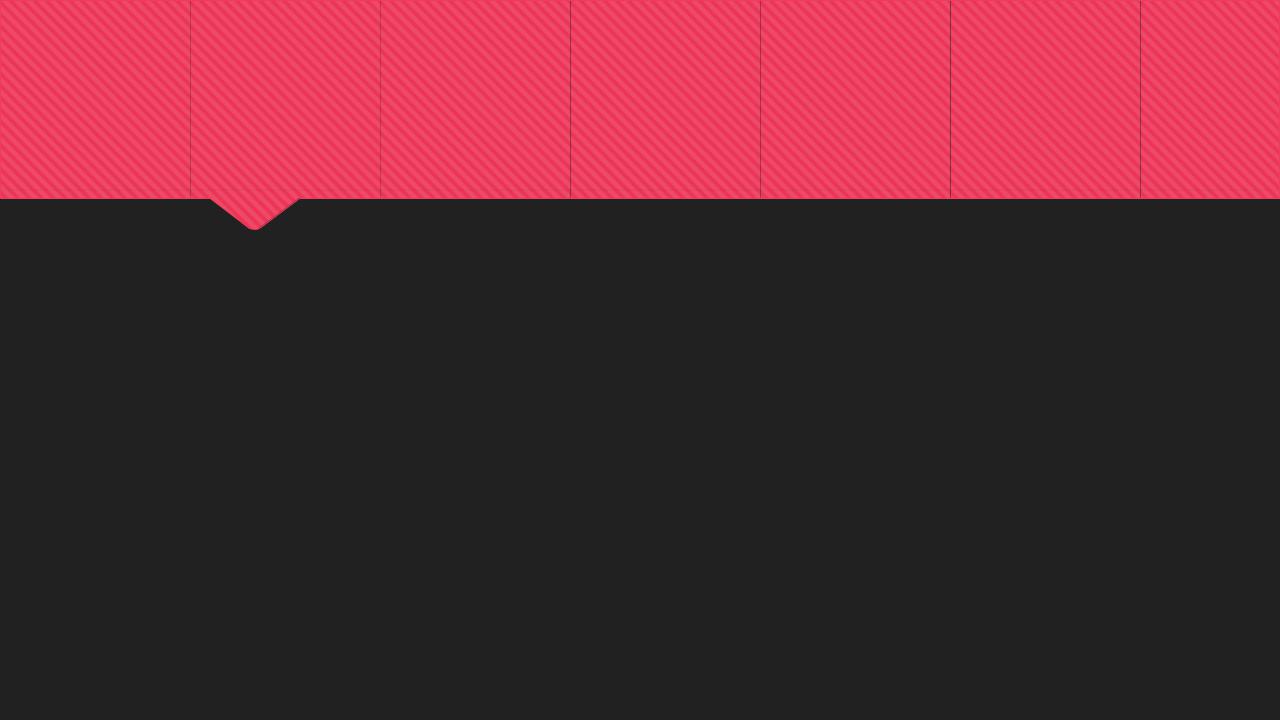
В окне "Имя подключения" вводим любое имя создаваемого нами соединения, например "belpak" и жмем кнопку "Далее" .
Заполняем поля, кроме пароля ,убираем опцию "Включить брандмауэр для подключения к Интернету" и жмем кнопку “Далее”.
В окне "Завершение работы мастера новых подключений" жмем кнопку "Готово".
Зайдите в свойства созданного соединения:
Пуск -> Панель управления -> Cетевые подключения -> Правой кнопкой мышки на созданное соединения и выбираем пункт меню "Свойства"

В появившемся окне выключаем опцию "Использовать правила набора номера"
Переключаемся на закладку "Сеть", выбираем протокол TCP/IP и заходим в "Свойства"
В появившемся окне вводим адреса DNS-серверов: 193.232.248.2 и 193.232.248.45, при работе со статическим IP- адресом необходимо также ввести Ваш IP-адрес, затем жмем кнопку "OK".
На этом настройка параметров соединения завершена, жмем кнопку "OK".

этапы настройки подключения локальной сети.
Пуск > Настройка > Панель управления > Сетевые подключения В открывшемся окошке выберите из списка компонентов
Протокол Интернета (TCP/IP), кликните по нему левой клавишей мыши и нажмите кнопку Свойства.
В открывшемся окне установите параметры, как указано на иллюстрации (число, следующее за последней точкой в IP- адресе может варьироваться на ваше усмотрение в пределах от 2 до 254, но IP-адрес не должен совпадать с IP-адресами других компьютеров и устройств).

10. Перечислите последовательные
этапы настройки подключения беспроводного доступа в Интернет.
В окне Сетевые подключения нажмите правую кнопку мыши на значке Беспроводное сетевое соединение и в ниспадающем меню выберите Свойства.
На вкладке Общие удостоверьтесь, что стоят галочки на кнопке-флажке При подключении вывести значок в области уведомлений и на кнопке- флажке Уведомлять при ограниченном или отсутствующем подключении (для удобства).

Вверху диалогового окна Беспроводное сетевое соединение - свойства нажмите вкладку Беспроводные сети.
Если там нет вкладки Беспроводные сети, то внизу окна Беспроводное сетевое соединение - свойства нажмите кнопку OK.
В меню Пуск нажмите Настройка > Панель управления. Затем в окне Панель управления дважды щелкните на значке Администрирование > Службы.
Удостоверьтесь, что служба под именем Wireless Zero Configuration (или Беспроводная настройка) в состоянии Работает.

Иначе дважды щелкните на Wireless Zero Configuration и в окне свойств службы нажмите кнопку Пуск, а затем кнопку OK.
Затем снова в окне Сетевые подключения нажмите правую кнопку мыши на значке Беспроводное сетевое соединение и выберите Свойства.
На вкладке Беспроводные сети удостоверьтесь, что стоит галочка на кнопке-флажке Использовать Windows для настройки сети.
Затем в секции Предпочитаемые сети для продолжения установки нажмите кнопку Добавить.

На вкладке Связи в поле Сетевое имя (SSID) напечатайте MIAN (все
буквы - заглавные).
Отметить галочкой пункт "Подключиться, даже если сеть не ведет
вещание"
В поле Проверка подлинности в ниспадающем меню выберите WPA.
Если там нет WPA, то обновите драйвер беспроводного сетевого
адаптера.
Затем в поле Шифрование данных в ниспадающем меню выберите TKIP. Удостоверьтесь, что галочка на кнопке-флажке Это прямое соединение
компьютер-компьютер; точки доступа не используется не стоит.
В диалоговом окне Защищенные свойства EAP снимите галочку с кнопки-
флажка Проверять сертификат сервера.

Удостоверьтесь, что в поле Выбор метода проверки подлинности стоит Secured password (EAPMSCHAP v2).
Поставьте галочку на кнопке-флажке Включить быстрое переподключение. Затем нажмите кнопку Настроить.
Вдиалоговом окне Свойства EAP MSCHAPv2 снимите галочку с кнопки-флажка Автоматически использовать имя входа и пароль Windows (и имя домена, если существует). Нажмите кнопку ОК.
Вдиалоговом окне Защищенные свойства EAP нажмите кнопку ОК.
Вверху диалогового окна Свойства беспроводной сети нажмите вкладку Подключение. Удостоверьтесь, что стоит галочка на кнопке-флажке Подключаться, если сеть находится в радиусе действия.
Нажмите кнопку ОК.
В диалоговом окне Беспроводное сетевое соединение - свойства нажмите кнопку OK, чтобы закончить настройку соединения.
